
Tworzenie łącza do witryny, wiadomości email lub strony w Pages na iPadzie
Możesz przekształcić dowolny tekst w łącze prowadzące do zakładki (w dokumencie edytora tekstu), prowadzące do innej strony (w dokumencie makiety strony), otwierające witrynę internetową lub tworzące nową wiadomość email.
Pages automatycznie wykrywa prawidłowe adresy sieciowe (URL) i adresy email, a następnie dostosowuje ich styl (na przykład podkreślając je lub wyróżniając kolorem), aby wskazać, że są to aktywne łącza. Łącza te możesz edytować i dezaktywować. Dezaktywowane łącza wyglądają i zachowują się jak zwykły tekst. Jeśli nie chcesz, aby Pages automatycznie wykrywał łącza, możesz wyłączyć automatyczne formatowanie łączy.
Dodawanie łącza
Zaznacz tekst, który chcesz sformatować jako łącze, a następnie stuknij w Łącze.
Stuknij w Łącze do i wybierz typ łącza (Witryna, Email, Strona lub Zakładka).
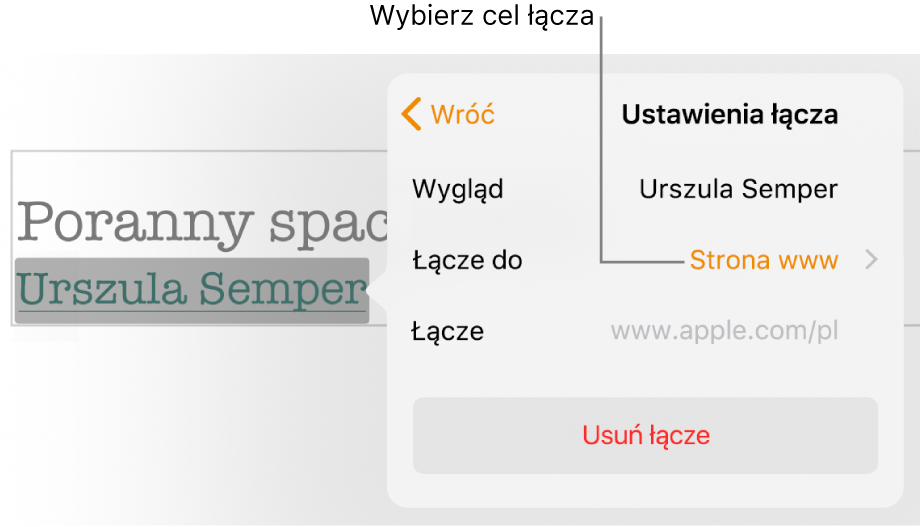
Podaj miejsce docelowe:
Witryna: Otwiera witrynę w przeglądarce Internetu. W polu Pokaż wpisz tekst, który ma być widoczny dla czytelników. Widoczna może być na przykład nazwa domeny, a nie cały adres sieciowy. W polu Łącze wprowadź adres URL witryny.
Email: Otwiera wiadomość email zaadresowaną na adres podany w polu Do. W polu Pokaż wpisz tekst, który ma być widoczny dla czytelników. Widoczne może być na przykład imię i nazwisko odbiorcy, a nie adres email. Wprowadź temat wiadomości w polu Temat lub zostaw to pole puste.
Strona: Przechodzi do innej strony dokumentu. Stuknij w miniaturkę strony poniżej etykiety Łącze do, a następnie stuknij w numer strony docelowej. W polu Pokaż wpisz tekst, który ma być widoczny dla czytelników.
Zakładka: Przechodzi do strony, do której dodana została zakładka. Stuknij w zakładkę, do której ma prowadzić łącze. W polu Pokaż wpisz tekst, który ma być widoczny dla czytelników.
Jeśli chcesz zweryfikować łącze, stuknij we Wróć, a następnie stuknij w przycisk Otwórz łącze, Utwórz email, Idź do strony lub Idź do zakładki.
Jeśli nie chcesz weryfikować łącza, stuknij w dokument, aby zamknąć narzędzia.
Edycja lub dezaktywowanie łącza
Stuknij w tekst łącza (jeśli łącze znajduje się w komórce tabeli, stuknij najpierw w tę komórkę, a następnie stuknij w łącze).
Stuknij w Ustawienia łącza w edytorze łączy.
Wprowadź zmiany lub stuknij w Usuń łącze.
Gdy usuniesz łącze, tekst łącza pozostanie, usunięte zostanie natomiast jego formatowanie, a łącze przestanie być aktywne.
Gdy skończysz, stuknij w dokument, aby zamknąć narzędzia.
Wyłączanie automatycznego formatowania łączy
Jeśli nie chcesz, aby Pages formatował adresy URL i adresy email jako aktywne łącza, możesz wyłączyć automatyczne formatowanie.
Stuknij w
 na górze ekranu.
na górze ekranu.Stuknij w Ustawienia, a następnie w Automatyczna korekta.
Wyłącz Zastosuj styl Łącze.
Łącza nie będą wyglądały jak łącza, ale nadal będą aktywne, chyba że wyłączysz również funkcję Automatycznie wykrywaj łącza.
To ustawienie dotyczy nowego tekstu wprowadzanego we wszystkich dokumentach Pages. Zmiana nie wpływa na istniejące łącza.